在手机解锁后自动调到锁屏界面,小米人脸解锁直接跳转桌面设置方法成为了用户们关注的焦点,通过简单的设置,用户可以轻松实现在解锁后直接跳转到桌面,省去了繁琐的步骤,提高了手机使用的便利性。这项功能不仅提升了用户体验,同时也展现了小米在智能手机领域的技术实力和用户友好性。
小米人脸解锁直接跳转桌面设置方法
具体方法:
1.打开手机【设置】菜单
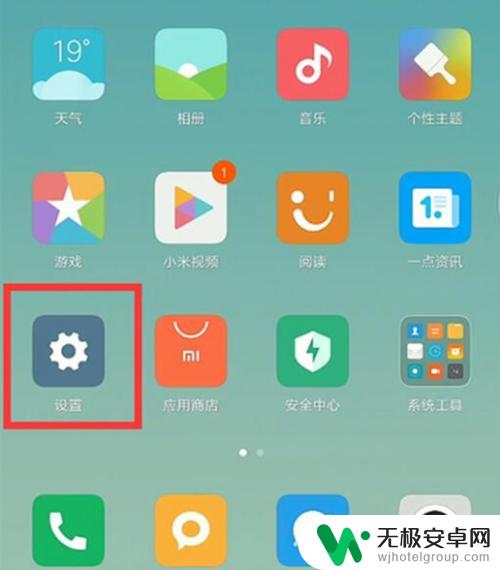
2.点击【密码与安全】
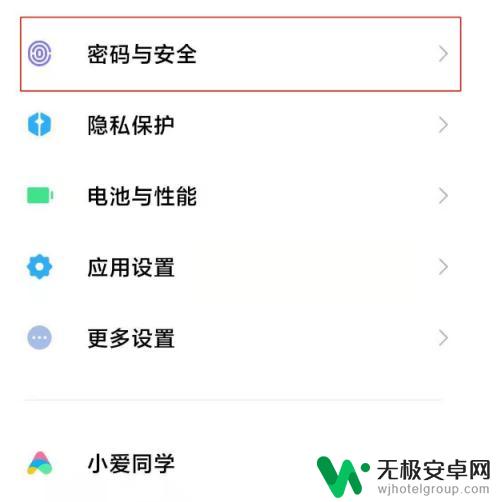
3.点击【人脸解锁】
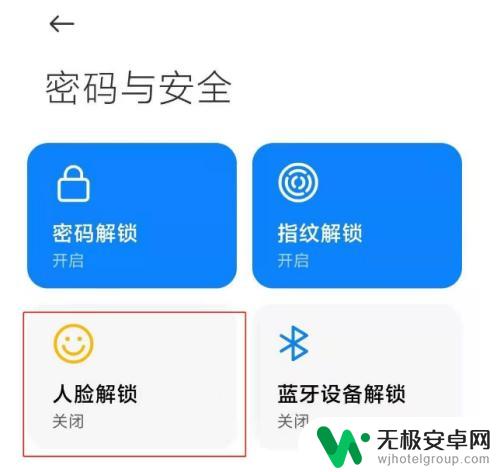
4.点击【下一步】
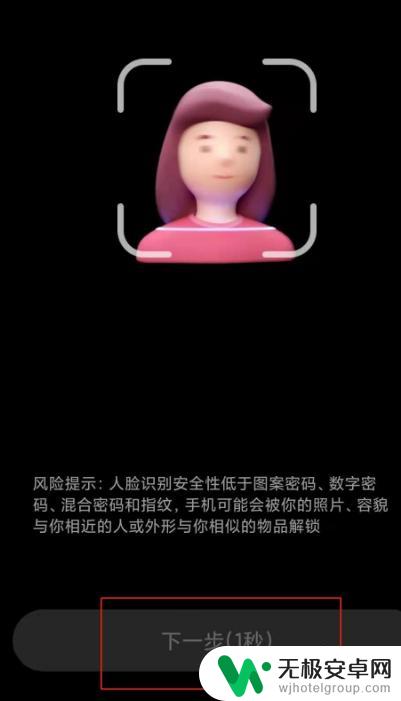
5.录完人脸后,点击【完成】
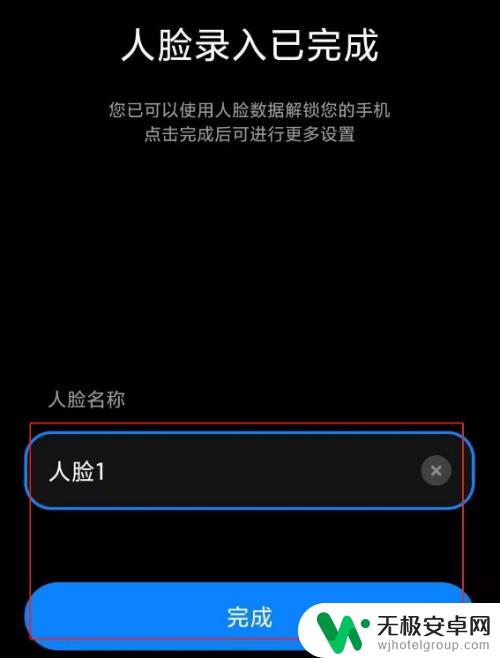
6.关闭【解锁后停留在锁屏】右侧的开关
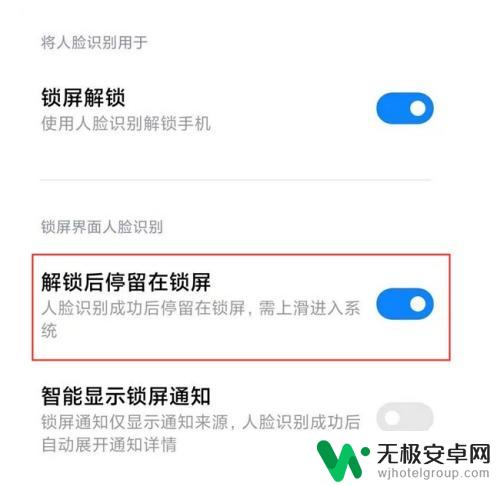
以上就是手机解锁后自动调到锁屏界面的全部内容,如果有遇到这种情况,那么你就可以根据小编的操作来进行解决,非常的简单快速,一步到位。









